电脑闪屏怎么解决 怎样解决电脑闪屏问题
更新时间:2022-06-25 12:12:10作者:huige
电脑作为生活中经常会用到的设备,遇到问题都是在所难免的,比如近日有用户在使用电脑的时候,反映说出现了闪屏的情况,导致无法正常使用电脑,该怎么办才好呢?不用担心,本教程就给大家介绍一下电脑闪屏问题的详细解决方法吧。
方法一:
1、右键桌面,点击“显示设置”。
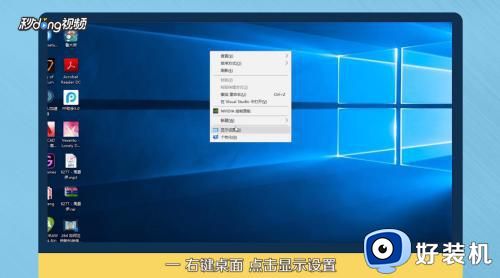
2、点击“高级显示设置”-“适配器属性”。
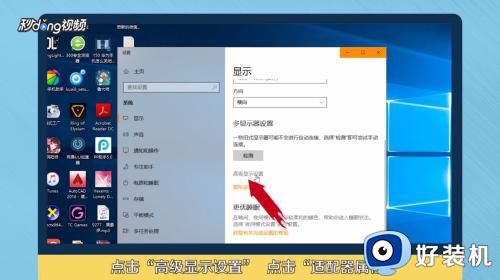
3、选择“监视器”,更改“屏幕刷新频率”。
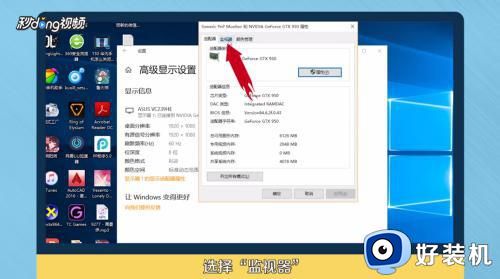
方法二:
1、打开鲁大师,点击“驱动检测”,升级显卡驱动。
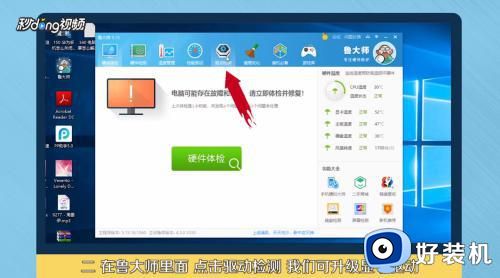
2、若自身硬件属性过低,可更换硬件。
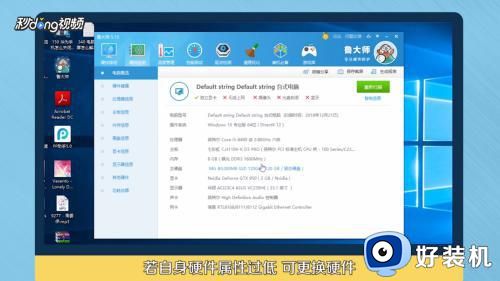
关于电脑闪屏怎么解决的详细方法就给大家介绍到这里了,有遇到一样情况的用户们可以学习上面的方法来进行解决,相信能够帮助到大家。
电脑闪屏怎么解决 怎样解决电脑闪屏问题相关教程
- 电脑闪烁黑屏的解决教程 电脑闪屏是什么原因,怎么解决
- 电脑显示器一闪一闪的黑屏怎么回事 电脑开机后显示器一闪一闪黑屏如何解决
- 电脑屏幕一闪一闪的是什么问题 电脑屏幕不停一黑一亮如何解决
- 电脑屏幕闪烁不停怎么回事 电脑显示屏一闪一闪的如何解决
- 电脑屏幕花屏横条纹闪怎么修 电脑屏幕花屏横条纹闪烁如何解决
- 电脑屏幕闪屏怎么办 电脑屏幕闪动如何解决
- 电脑屏幕不停闪烁怎么办 电脑屏幕总是闪烁的解决办法
- 电脑屏幕一直闪是什么原因 电脑屏幕总是闪如何解决
- 笔记本电脑一直闪屏怎么回事 笔记本电脑总是闪屏的解决方案
- 电脑屏幕出现线条抖动闪烁什么原因 电脑屏幕有个线条不停闪如何解决
- 电脑无法播放mp4视频怎么办 电脑播放不了mp4格式视频如何解决
- 电脑文件如何彻底删除干净 电脑怎样彻底删除文件
- 电脑文件如何传到手机上面 怎么将电脑上的文件传到手机
- 电脑嗡嗡响声音很大怎么办 音箱电流声怎么消除嗡嗡声
- 电脑我的世界怎么下载?我的世界电脑版下载教程
- 电脑无法打开网页但是网络能用怎么回事 电脑有网但是打不开网页如何解决
电脑常见问题推荐
- 1 b660支持多少内存频率 b660主板支持内存频率多少
- 2 alt+tab不能直接切换怎么办 Alt+Tab不能正常切换窗口如何解决
- 3 vep格式用什么播放器 vep格式视频文件用什么软件打开
- 4 cad2022安装激活教程 cad2022如何安装并激活
- 5 电脑蓝屏无法正常启动怎么恢复?电脑蓝屏不能正常启动如何解决
- 6 nvidia geforce exerience出错怎么办 英伟达geforce experience错误代码如何解决
- 7 电脑为什么会自动安装一些垃圾软件 如何防止电脑自动安装流氓软件
- 8 creo3.0安装教程 creo3.0如何安装
- 9 cad左键选择不是矩形怎么办 CAD选择框不是矩形的解决方法
- 10 spooler服务自动关闭怎么办 Print Spooler服务总是自动停止如何处理
